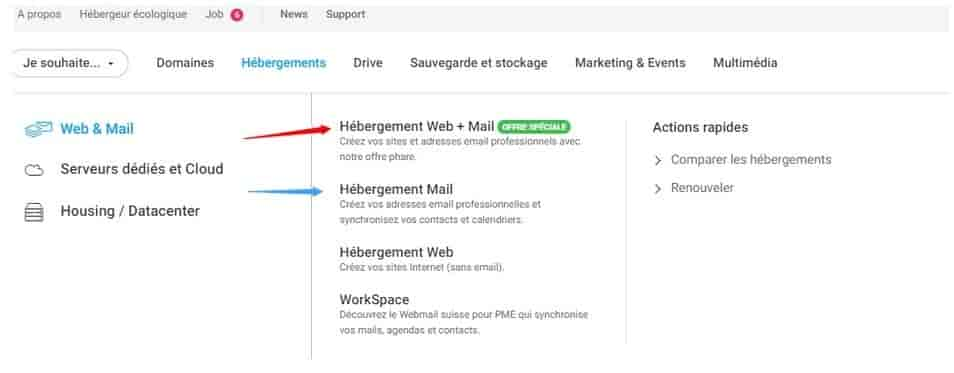Qu’est-ce qu’une adresse e-mail professionnelle ?
Vous voulez créer une adresse e-mail professionnelle gratuitement ? Une adresse e-mail professionnelle utilise le nom de votre entreprise et semble beaucoup plus professionnelle qu’un compte générique Gmail ou Hotmail.
Dans cet article, nous vous montrerons comment créer facilement une adresse e-mail professionnelle gratuite en seulement cinq minutes, avec des instructions étape par étape.
Quels sont les avantages d’une adresse e-mail professionnelle ?
Contrairement à un e-mail générique, une adresse e-mail professionnelle vous permet d’utiliser le nom de votre entreprise comme adresse e-mail, par exemple : bertrand@votrebusiness.com. Lorsque vous utilisez une adresse e-mail professionnelle, cela montre à vos clients que vous êtes sérieux et professionnel.
La plupart des débutants utilisent leurs comptes de messagerie personnels pour leurs entreprises. Cependant, ces adresses e-mail peuvent donner l’impression que vous êtes encore un amateur. En utilisant une adresse e-mail professionnelle, vous êtes plus susceptible d’être pris au sérieux par vos clients et les autres entreprises.
Comment créer une adresse e-mail professionnelle gratuite ?
Pour créer une adresse e-mail professionnelle gratuite, vous avez besoin d’un nom de domaine. Voici les deux méthodes courantes pour créer une adresse e-mail professionnelle gratuite :
Méthode 1. Création d’une adresse e-mail professionnelle gratuite avec un site internet
Cette méthode est facile et disponible pour presque tous ceux qui ont un site web. Lorsque vous créez le site web de votre entreprise, vous choisissez un nom de domaine et un hébergement web. Saviez-vous que de nombreuses sociétés d’hébergement web offrent des adresses e-mail gratuites avec un nom de domaine ou un hébergement web ?
Par exemple, Infomaniak, l’un des meilleurs fournisseurs d’hébergement, offre gratuitement une adresse e-mail professionnelle avec chaque nom de domaine et 25 adresses e-mail avec son offre d’hébergement Web + Mail. Avec leur suite collaborative pour PME, appelée Ksuite, la création et la gestion de vos mails professionnels seront un jeu d’enfant.
Voici quelques-unes de ses caractéristiques :
- Téléchargez l’application Infomaniak Auth (disponible sur iOS et Android) pour une double authentification et une sécurité optimale.
- Bénéficiez de la synchronisation des mails, contacts, agendas et SMS.
- Profitez de la centralisation de la gestion de la sécurité du personnel en entreprise.
- Vos e-mails sont traduits en 5 langues grâce à leur Intelligence Artificielle (IA) 100% maison.
- Accédez à vos e-mails depuis un ordinateur, une tablette ou un smartphone.
- Bénéficiez d’une messagerie multiple.
- Organisez vos dossiers personnalisables et imbriqués à l’infini.
- Profitez d’une interface moderne et modulable grâce à la fonction Glisser/déposer.
- Recevez des alertes SMS.
- Envoyez des SMS directement depuis votre poste de travail.
- Recevez des notifications en cas de modification d’un rendez-vous dans votre calendrier.
- Enregistrez vos pièces jointes dans kDrive directement depuis mail.infomaniak.com.
- Choisissez parmi des centaines de smileys et ajoutez-les en un seul clic dans votre message. 😍 😊 🙌🏻
Pour seulement 7 euros par mois, vous pouvez lancer un site web avec 25 adresses e-mail professionnelles. Si vous n’avez pas encore besoin d’un site web, vous pouvez simplement commander un nom de domaine et créer gratuitement une adresse e-mail professionnelle avec un espace de stockage illimité pour moins de 10 euros par an !
Voici les instructions détaillées étape par étape pour créer votre première adresse e-mail professionnelle gratuite.
Étape 1. Configurez votre adresse professionnelle (nom de domaine)
Pour commencer, visitez le site d’Infomaniak et cliquez sur le bouton “Hébergements” dans le menu supérieur. Ensuite, sélectionnez l’option qui correspond le mieux à vos besoins : hébergement web + mail ou hébergement mail uniquement.
Choisissez le nom de domaine que vous souhaitez utiliser pour votre adresse e-mail professionnelle. Si le domaine souhaité n’est pas disponible, Infomaniak vous proposera d’autres suggestions ou vous pourrez vérifier la disponibilité d’un autre nom de domaine.
Une fois que vous avez choisi votre nom de domaine, vous devrez choisir votre hébergement. Si vous avez besoin de plusieurs adresses e-mail, nous vous recommandons de choisir l’offre “Classic Web + Mail”. Si vous avez seulement besoin d’une adresse e-mail, vous pouvez économiser de l’argent en choisissant l’offre “Web Only”, car Infomaniak offre gratuitement une adresse e-mail avec chaque nom de domaine.
Sur l’écran suivant, vous verrez les options supplémentaires que vous pouvez acheter. Pour l’instant, nous vous recommandons de ne pas les choisir. Vous pourrez les ajouter ultérieurement si nécessaire.
Terminez votre commande. Félicitations, vous avez maintenant un nom de domaine et une adresse e-mail professionnelle gratuite !
Étape 2. Créez votre adresse e-mail professionnelle gratuite
Depuis votre console Infomaniak, cliquez sur “Hébergement Mail” et ensuite sur “Créer une adresse e-mail”. Choisissez un nom d’utilisateur et un mot de passe pour votre compte e-mail, puis cliquez sur le bouton “Valider”.
Étape 3. Utilisation de votre adresse e-mail professionnelle
Maintenant que vous avez créé votre adresse e-mail professionnelle gratuite, vous pouvez commencer à l’utiliser pour envoyer et recevoir des e-mails. Pour gérer votre adresse e-mail, rendez-vous sur workspace.infomaniak.com. Vous pourrez consulter vos e-mails, gérer vos contacts, vos agendas et même synchroniser le tout sur tous vos appareils.
L’interface webmail d’Infomaniak offre l’une des meilleures expériences utilisateur du marché. Vous bénéficierez d’un ensemble d’applications incluses avec toutes les offres : Kdrive, Kmeet, Swisstransfert, Doc, Grid, etc.
Méthode 2. Création d’une adresse e-mail professionnelle avec Google WorkSpace (Gsuite)
Google propose une adresse e-mail professionnelle pour les entreprises avec Gsuite (aujourd’hui appelé Google WorkSpace), qui inclut Gmail, Docs, Drive et Google Agenda.
Cette méthode n’est pas gratuite, mais elle vous permet d’utiliser Gmail comme e-mail professionnel avec votre propre nom commercial. Il y a un petit coût, mais cela présente de nombreux avantages :
- Vous utiliserez l’interface et les applications habituelles de Gmail pour envoyer et recevoir des e-mails.
- Google utilise une technologie de pointe qui garantit que vos e-mails sont livrés rapidement et qu’ils n’atterrissent pas dans les dossiers spam.
- Vous pouvez envoyer jusqu’à 2000 e-mails par jour.
Pour configurer une adresse e-mail professionnelle avec Gsuite / WorkSpace, suivez les étapes suivantes :
Étape 1. Inscrivez-vous pour un compte WorkSpace (Gsuite)
Le plan de base de Google WorkSpace (Gsuite) coûte 4,62 € par utilisateur par mois. Vous aurez également besoin d’un nom de domaine, que vous pouvez acheter lors de votre inscription. Si vous possédez déjà un nom de domaine et un site web, vous pouvez utiliser votre domaine existant avec Gsuite.
Pour commencer, visitez le site web de Gsuite et cliquez sur le bouton “Démarrer”. Vous serez invité à entrer le nom de votre entreprise, le nombre d’employés et le pays où vous vous trouvez.
Sur l’écran suivant, vous devrez entrer vos coordonnées personnelles, y compris votre nom et votre adresse e-mail.
Ensuite, vous devez choisir un nom de domaine. Si vous avez déjà un nom de domaine, choisissez l’option “Oui, j’ai un domaine”. Sinon, vous pouvez enregistrer un nouveau nom de domaine.
Après avoir choisi votre nom de domaine, vous devrez créer un compte utilisateur en entrant un nom d’utilisateur et un mot de passe. Ce nom d’utilisateur sera également votre adresse e-mail professionnelle.
Une fois que vous avez terminé, vous verrez un message de confirmation et un bouton pour continuer l’installation.
Étape 2. Configuration de WorkSpace et de l’e-mail
Dans cette étape, vous allez compléter la configuration de Gsuite en configurant les utilisateurs et en les connectant à votre site web ou à votre nom de domaine.
Vous pouvez ajouter plus de personnes à votre compte ou cliquer sur “J’ai ajouté toutes les adresses e-mail des utilisateurs” pour passer à l’étape suivante.
Si vous utilisez Gsuite avec un nom de domaine existant, vous devrez vérifier votre propriété en ajoutant un extrait de code HTML à votre site web ou en utilisant la méthode MX Record.
Une fois que vous avez vérifié votre propriété, vous devrez ajouter les enregistrements MX de votre domaine. Vous pouvez le faire en accédant aux paramètres DNS de votre nom de domaine. Suivez les instructions fournies par Gsuite pour ajouter les enregistrements MX.
Une fois que vous avez ajouté les enregistrements MX, vous devrez enregistrer manuellement ces enregistrements auprès de votre fournisseur d’hébergement ou de domaine. Suivez les instructions de votre fournisseur pour enregistrer ces enregistrements.
Après avoir enregistré les enregistrements MX, cliquez sur “Vérifier le domaine et l’e-mail d’installation” pour terminer l’installation.
Étape 3. Gestion de l’adresse e-mail dans WorkSpace
Avec Google WorkSpace, la gestion de votre adresse e-mail est simple. Vous pouvez vous rendre sur le site web de Gmail pour consulter et envoyer des e-mails, ou utiliser les applications Gmail officielles sur votre téléphone.
Pour créer plus d’adresses e-mail professionnelles, rendez-vous sur la console d’administration de Gsuite. Vous pourrez ajouter de nouveaux utilisateurs, effectuer des paiements et ajuster les paramètres de votre compte.
Voilà, vous savez maintenant comment créer une adresse e-mail professionnelle gratuite ou avec Gsuite. Nous espérons que cet article vous a été utile !